WPS如何生成表目录?
2024-10-16
在WPS中生成表目录的步骤如下:设置标题样式:首先,选择文档中的各个标题并应用合适的“标题样式”。插入目录:点击“引用”选项卡,选择“目录”按钮,然后选择一个样式。更新目录:如果文档有更新,右键点击目录,选择“更新域”来自动更新目录内容。

设置标题样式来生成表目录
如何设置合适的标题样式
- 选择标题样式:在WPS中,首先需要为文档中的各级标题设置合适的标题样式。选择标题文本后,在“开始”选项卡的“样式”区域选择“标题1”、“标题2”等样式。每个标题样式会在目录中显示为不同的层级,确保目录层次清晰。
- 自定义标题样式:如果默认的标题样式不适合您的需求,可以自定义样式。右键点击“样式”中的标题样式,选择“修改”进行个性化设置,如调整字体、字号、颜色等。通过这种方式,您可以确保标题的外观与文档风格一致。
- 应用标题样式:设置好标题样式后,依次选中所有需要生成目录的标题,并为其应用相应的标题样式。确保每个大标题使用“标题1”,小标题使用“标题2”或更低级别的样式,以便生成的目录层级清晰。
标题样式与目录更新的关系
- 自动更新目录:WPS会根据文档中的标题样式自动生成目录。如果您修改了文档中的标题,目录也会随之更新。确保每次修改后,目录的内容能准确反映最新的标题。
- 标题样式决定目录层级:目录的层级结构取决于标题样式。例如,“标题1”将作为一级目录,“标题2”作为二级目录。若没有应用正确的标题样式,目录就不会显示相应的标题,或者显示错误的层级。
- 更新目录:如果您修改了标题,WPS不会自动更新目录。此时,右键点击目录并选择“更新域”,或通过“引用”选项卡中的“更新目录”来同步最新的标题内容。这样,目录将反映所有标题的变动。
插入自动生成的表目录
如何插入标准目录样式
- 打开“引用”选项卡:在WPS文档中,首先进入“引用”选项卡,点击“目录”按钮。这里提供了多种标准目录样式,您可以选择一个适合的样式。
- 选择目录样式:在弹出的目录样式列表中,选择一个标准的目录样式(如“自动目录1”或“自动目录2”)。WPS会根据文档中的标题样式自动生成表目录,包含所有应用了“标题1”、“标题2”等样式的标题。
- 确认目录插入:选择合适的目录样式后,WPS会自动在光标所在位置插入表目录。此时,目录将根据文档中的标题生成,并显示在页面中。
插入目录后如何调整样式
- 修改目录样式:插入目录后,您可以通过右键点击目录,选择“修改目录”选项,进入目录样式设置界面。在此,您可以调整目录的字体、字号、间距等,使其更符合文档的整体风格。
- 调整目录级别:在“修改目录”界面,您可以设置目录显示的级别。例如,您可以选择显示“标题1”和“标题2”,或者仅显示“标题1”。如果需要调整显示层级,可以通过选择显示的级别数来简化或详细化目录。
- 手动调整目录格式:若希望更灵活地控制目录样式,可以手动修改目录中的字体和格式。在“开始”选项卡中调整样式,改变目录文本的对齐方式、颜色和字体等。修改后,整个目录的样式会统一调整。

如何更新表目录内容
更新表目录的步骤
- 右键点击目录:在文档中,找到已插入的表目录,右键点击目录区域,弹出菜单中选择“更新域”选项。这样,WPS会检查文档中的标题和内容,自动更新目录中的相关信息。
- 选择更新方式:在更新目录时,您可以选择两种更新方式。点击“更新整个目录”会根据最新的标题内容完全刷新目录;点击“只更新页码”则只会更新页面号码,而不更改目录中的标题内容。
- 确认更新:选择更新方式后,WPS会自动更新目录,确保它与文档中的标题和页码保持同步。更新完成后,目录中的标题、页码和层级结构都会按照文档的最新状态显示。
更新目录时避免丢失格式
- 确保目录格式已保存:在更新目录之前,确保目录的格式已经设置好。如果您已经自定义了目录样式(如字体、字号、对齐方式等),这些格式会保留,不会因更新目录而丢失。
- 选择“更新整个目录”时谨慎:如果选择“更新整个目录”来刷新目录,确保在之前已经对目录格式进行过自定义保存。更新时,格式通常不会丢失,但在极个别情况下,WPS可能会恢复为默认格式。此时,您需要重新应用自定义样式。
- 使用“修改目录”功能:为了避免更新时丢失格式,您可以通过“引用”选项卡中的“修改目录”来确保目录样式与文档的其他部分保持一致。这种方式可以让您在更新时,按照需要保留或调整目录的格式。
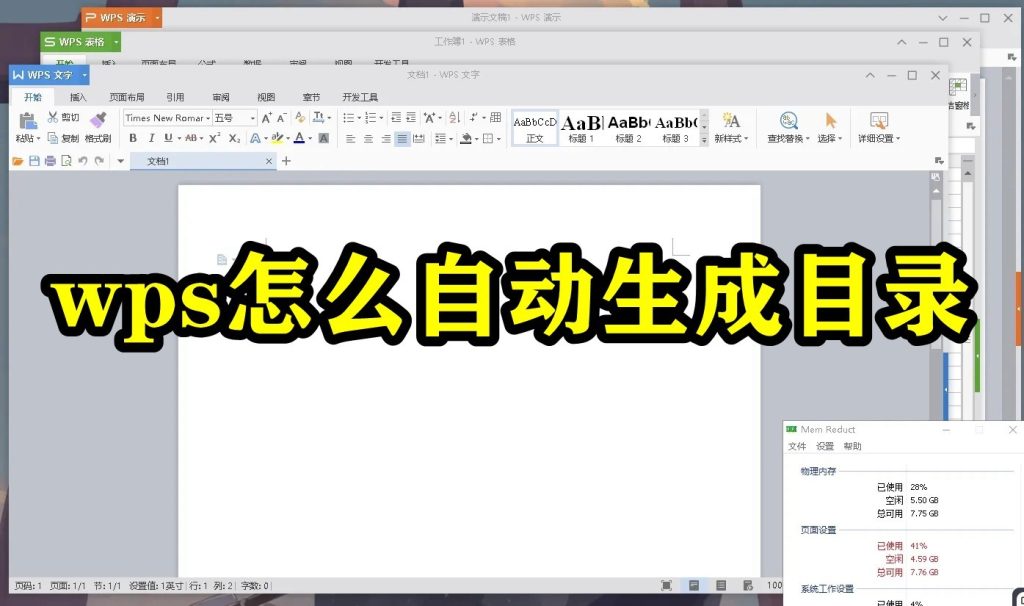
表目录自定义设置
如何自定义目录样式
- 修改现有目录样式:首先,插入一个标准的自动目录后,右键点击目录,选择“修改目录”选项。进入目录样式设置界面后,您可以更改字体、字号、行距、对齐方式等,达到所需的视觉效果。
- 调整目录样式的字体和颜色:在“修改目录”界面,点击“格式”按钮,您可以调整目录中各级标题的字体和颜色。通过设置不同的字体样式,使目录看起来更加符合文档的整体设计风格。
- 设置目录段落格式:您还可以通过修改段落格式来调整目录的缩进、对齐方式等,确保目录在页面中具有良好的排版效果。调整完成后,点击“确定”保存设置,目录样式就会应用到整个文档中。
目录级别与样式设置的关系
- 目录级别决定显示层次:在WPS中,目录的级别由标题样式决定。例如,应用“标题1”的文本会成为一级目录,“标题2”是二级目录,以此类推。通过设置不同的级别,可以控制目录中显示的层级结构,确保文档内容清晰易读。
- 自定义目录级别:您可以在“修改目录”窗口中选择显示哪些级别的标题。例如,您可以只显示一级和二级标题,或者显示三级、四级标题。通过调整级别,您可以简化或详细展示目录内容,适应不同类型的文档需求。
- 样式与级别关联:每个级别的标题样式会影响目录的外观和层次结构。通过修改不同级别的样式,可以使每一层次的目录更加突出或简洁,增强文档的可读性。如果设置得当,目录将呈现出清晰的层级结构。
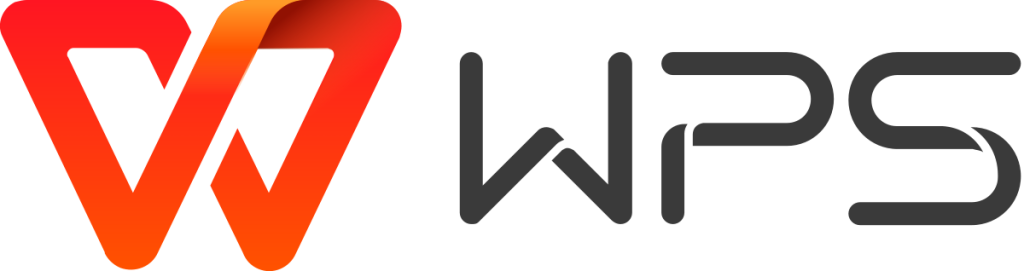
使用快捷键生成表目录
快捷键插入目录的具体操作
- 插入表目录的快捷键:在WPS中,您可以通过快捷键快速插入表目录。按下“Alt”键,激活功能区后,依次按下“R”键(进入引用选项卡),然后按“C”键(插入目录)。这将自动将一个默认的目录样式插入到文档中。
- 自定义快捷键:如果您希望为插入目录设置更便捷的自定义快捷键,可以进入“文件”菜单,选择“选项”,在“自定义功能区”中设置快捷键。在“命令”列表中找到“插入目录”,并为其分配一个更适合的快捷键组合。
- 快捷键插入目录后更新:使用快捷键插入目录后,如果文档有修改(如标题添加、删除或修改),可以按下“Alt”键,然后依次按“R”和“U”来更新目录,确保目录与文档内容同步。
快捷键的使用技巧和注意事项
- 提高效率:快捷键能显著提高工作效率,尤其是在需要频繁插入和更新表目录的情况下。熟练掌握快捷键可以减少鼠标操作,快速完成任务。
- 避免误操作:在使用快捷键时,要特别注意每个组合的按键顺序,以免误触其他功能,导致插入错误的内容。建议先通过“Alt”键激活功能区,然后再按下相应的字母键,以确保命令的准确执行。
- 更新目录时的快捷键:若在文档修改后需要更新目录,记住“Alt”+“R”+“U”的快捷键组合。这样可以快速更新目录中的页码和标题,避免手动操作。
如何设置标题样式以生成表目录?
要生成表目录,首先需要为文档中的各级标题设置标题样式。在WPS中,选择标题文本后,在“开始”选项卡中选择适合的标题样式(如“标题1”、“标题2”等)。应用标题样式后,目录会根据这些标题自动生成。确保每个标题都应用了正确的标题样式,这样目录中的层级结构才会正确显示。
如何更新WPS中的表目录?
更新WPS中的表目录很简单。右键点击目录区域,选择“更新域”选项,系统会根据文档的最新修改自动更新目录。您也可以选择只更新页码或更新整个目录。确保在每次修改标题或文档内容后更新目录,以便反映最新的变化。
表目录样式如何自定义?
在WPS中,您可以通过右键点击目录,选择“修改目录”来进入目录样式设置页面。这里可以调整目录的字体、字号、行距、对齐方式等。此外,您还可以选择显示不同的目录级别,根据需要定制目录的显示内容,使其符合文档的整体风格。
上一篇:
WPS如何登录?
